Seguramente has recibido muchas llamadas, estafas e incluso mensajes spam que no te conciernen. Esto te hace caer fácilmente en un estado de irritación e incomodidad.
¿Qué es el spam?
Cuando la gente piensa en spam, piensa en estafas que se hacen pasar por empresas de confianza para que hagas clic en enlaces sospechosos y roben tu información personal. De hecho, el spam no tiene por qué ser una estafa; pueden ser mensajes que no quieres recibir.
Dependiendo del tipo de mensaje, puedes silenciar, filtrar, denunciar y bloquear mensajes de spam de muchas maneras. iMessage es una de las mejores aplicaciones del ecosistema de Apple, que te permite enviar SMS, mensajes de voz, vídeos con amigos, familiares, compañeros... completamente gratis entre iPhone, iPad, Mac.
Sin embargo, algunos estafadores han optado por enviar mensajes acosadores y ofertas fraudulentas a través de iMessage. Entonces, ¿cómo bloquear los mensajes de spam en iPhone?
Aquí hay 3 formas de ayudarle a denunciar y bloquear mensajes de spam y estafas en iPhone:
Reportar spam
Puedes reportar mensajes a Apple para que los bloquee en tu dispositivo. Usa la función Reportar como correo no deseado para reportar un mensaje por contenido inapropiado. Para ello, toca Reportar como correo no deseado y luego Eliminar y luego Reportar como correo no deseado.
El sistema enviará la información del remitente y del mensaje a Apple, además de eliminar el mensaje y bloquear al remitente de su dispositivo.
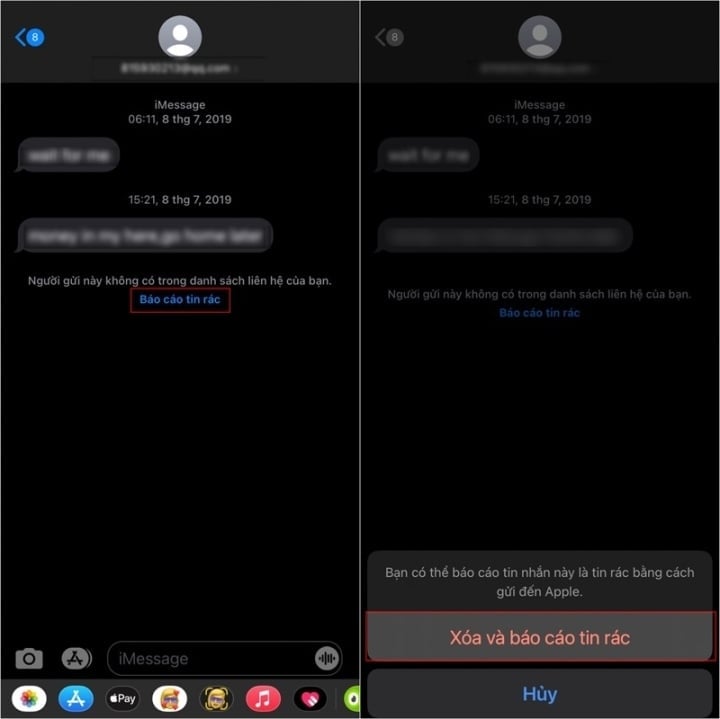
Reportar y bloquear mensajes de spam.
Bloquear activamente números que envían mensajes
Con este método, siga estos pasos.
Primero, selecciona el mensaje que quieras bloquear, tócalo para mostrar información y luego toca el ícono “i”.
Luego aparecerá el panel de herramientas, haces clic en bloquear esta persona que llama y continúas haciendo clic en bloquear contacto.
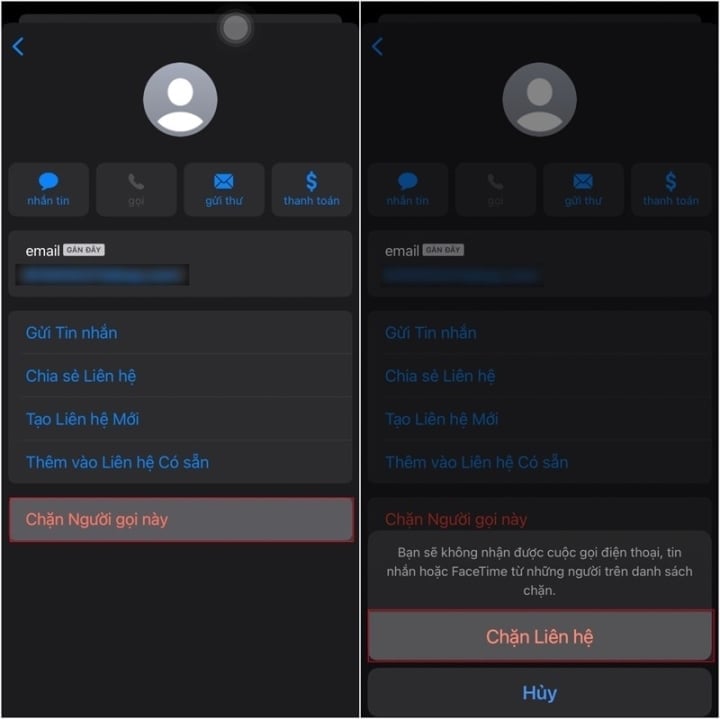
Utilice la función Filtrar remitentes desconocidos
De esta manera, puedes filtrar números de teléfono que no tienes en tus contactos. La función Filtrar remitentes desconocidos de iMessage te ayuda a mover mensajes de números que no están en tus contactos a una carpeta separada.
Vaya a configuración, seleccione mensajes y luego active el filtro para remitentes desconocidos.
Esta función no bloquea a los usuarios que te envíen mensajes, no mostrará notificaciones de suscriptores que no estén guardados en tus contactos, podrás revisar tus mensajes más tarde.
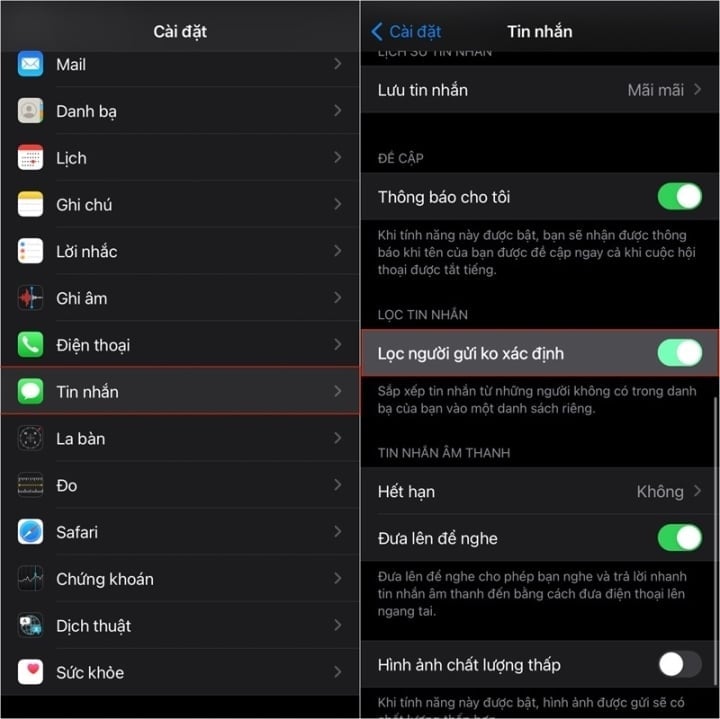
Arriba se muestran tres maneras de bloquear spam, estafas y mensajes publicitarios de desconocidos usando iMessage en iPhone. Los pasos son muy sencillos, pero muy efectivos.
Khanh Son (Síntesis)
[anuncio_2]
Fuente





![[Foto] El Secretario General To Lam asiste al 80 aniversario de la diplomacia de Vietnam](https://vphoto.vietnam.vn/thumb/1200x675/vietnam/resource/IMAGE/2025/8/25/3dc715efdbf74937b6fe8072bac5cb30)





































































































Kommentar (0)